Windows no puede completar el formato qué hacer?
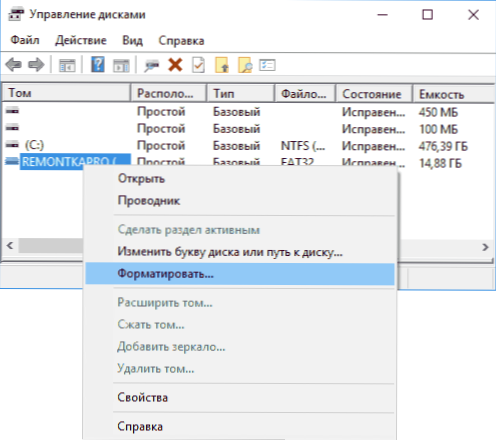
- 3568
- 418
- Gilberto García
Uno de los problemas frecuentes en el formateo de las tarjetas de memoria SD y MicroSD, así como las unidades flash USB: el mensaje de error de Windows no se puede completar, como regla general, el error aparece independientemente de qué sistema de archivos está formatando: FAT32, NTFS, EXFAT u otro.
En la mayoría de los casos, el problema ocurre después de que se extrajo la tarjeta de memoria o la unidad flash de algún dispositivo (cámara, teléfono, tableta y similar), cuando se usa programas para trabajar con secciones de discos, en casos de desconexión repentina de la unidad desde la computadora durante Operaciones durante las operaciones con él, cuando se adaptan a la energía o cuando se usa la unidad con cualquier programa.
En estas instrucciones: en detalle sobre varias formas de corregir el error, "no es posible completar el formato" en Windows 10, 8 y Windows 7 y devolver la posibilidad de limpiar y usar una unidad flash o una tarjeta de memoria.
Formateo completo de una unidad flash o tarjeta de memoria en la administración de los discos de Windows
En primer lugar, si surgen errores con el formato, recomiendo probar las dos formas más simples y seguras de trabajo, pero no siempre, utilizando la utilidad de "administración de discos" de Windows construida.
- Iniciar "Gestión de discos", para esto, presione Win+R en el teclado e ingrese Disco.MSC
- En la lista de unidades, seleccione su unidad flash o tarjeta de memoria, haga clic en ella con el botón derecho del mouse y seleccione "Formato".
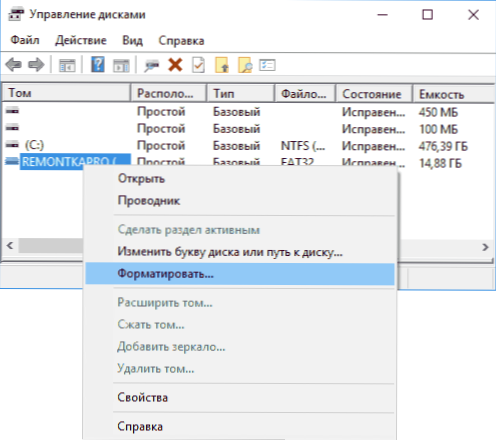
- Recomiendo elegir un formato FAT32 y asegúrese de eliminar la marca de "formato rápido" (aunque el proceso de formato en este caso puede llevar mucho tiempo).
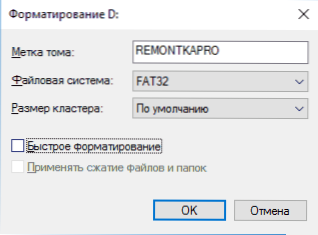
Quizás esta vez la unidad USB o la tarjeta SD se formatearán sin errores (pero es posible que nuevamente haya un mensaje de que el sistema no se pueda completar). Cm. también: ¿Cómo es diferente el formato rápido y completo?.
Nota: Usando la gestión del disco, preste atención a cómo se muestra su unidad flash o tarjeta de memoria en la parte inferior de la ventana
- Si ve varias secciones en la unidad, y la unidad es extraíble: esta puede ser la causa del problema de formato y, en este caso, debe ayudar al método a limpiar la unidad en Diskpart (descrita más adelante en las instrucciones).
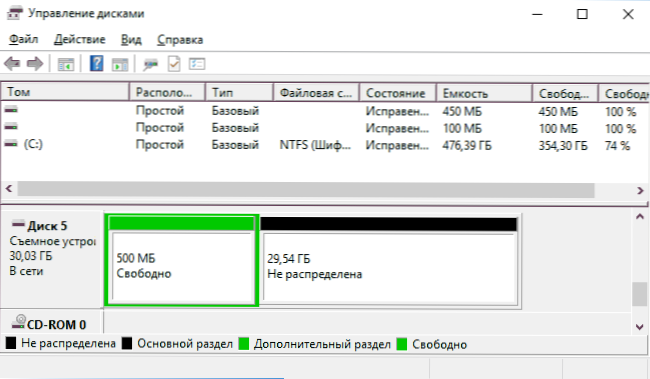
- Si ve un solo área "negra" en una unidad flash o una tarjeta de memoria que no se distribuye, haga clic en él con el botón derecho del mouse y seleccione "Crear un volumen simple", luego siga las instrucciones del maestro de crear volúmenes simples ( En el proceso su unidad estará formateada).
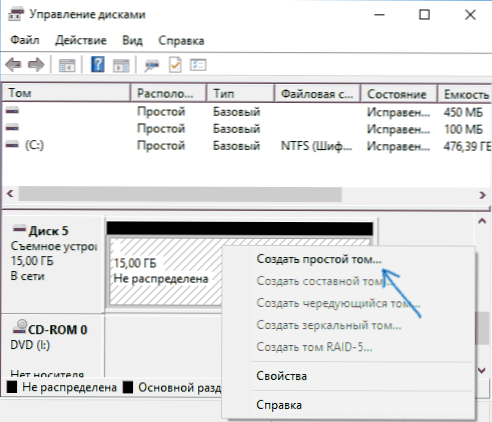
- Si ve que el sistema de archivos sin procesar está en la unidad, puede usar el método con diskpart, y si no necesita perder datos, intente la opción del artículo: Cómo restaurar el disco en el sistema de archivos sin procesar.
Formatear la unidad en modo seguro
A veces, el problema con la incapacidad de completar el formateo es causado por el hecho de que en el sistema de trabajo la unidad está "ocupada" con antivirus, servicios de Windows o cualquier programa. En esta situación, el formato en modo seguro ayuda.
- Descargue la computadora en modo seguro (cómo iniciar Windows 10 Safe, Safe Windows 7)
- Formatear una unidad flash o una tarjeta de memoria utilizando sistemas estándar del sistema o en la gestión de disco, como se describió anteriormente.
También puede cargar un "soporte de línea de comandos seguro" y luego usarlo para formatear la unidad:
Formato E: /FS: FAT32 /Q (Donde E: - la letra de la unidad que debe formatearse).
Limpieza y formateo de una unidad USB o tarjeta de memoria en disco de disco
Un método que usa disco para limpiar el disco puede ayudar en los casos en que la estructura de las secciones o algún dispositivo al que se conectó la unidad se conectó las secciones creadas (Windows puede tener problemas si en una unidad extraíble se echó a perder en una unidad flash o memoria. Hay varias secciones).
- Ejecute la línea de comando en nombre del administrador (cómo hacer esto), luego use los siguientes comandos en orden.
- Disco de disco
- Disco de lista (Como resultado de la ejecución de este comando, recuerde el número de la unidad que debe formatearse, entonces - n)
- Seleccionar disco n
- Limpio
- Crear partición primaria
- Formato FS = Fat32 rápido (o FS = NTFS rápido)
- Si, después de que el comando se ejecuta bajo el párrafo 7, al final del formato, la unidad no aparece en el conductor de Windows, use el párrafo 9, de lo contrario lo pierde.
- Asignar letra = z (donde z es la letra deseada de una unidad flash o una tarjeta de memoria).
- Salida
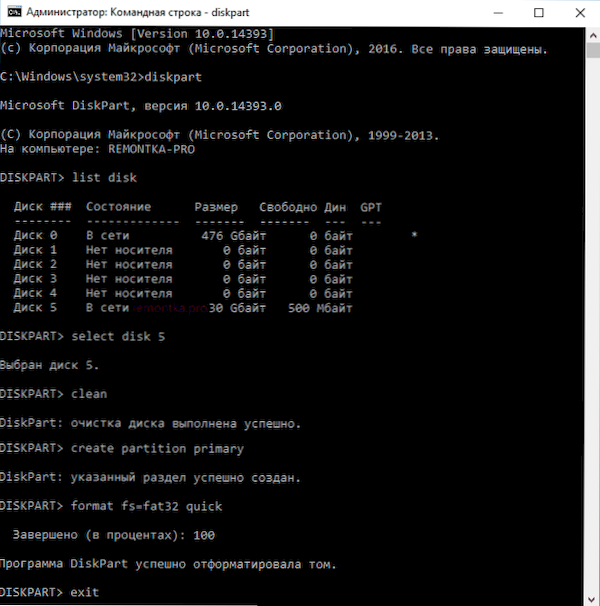
Después de eso, puede cerrar la línea de comando. Lea más sobre el tema: Cómo eliminar las secciones de la unidad flash.
Si una unidad flash o una tarjeta de memoria todavía no está formateada
Si ninguno de los métodos propuestos ha ayudado, esto puede indicar que la unidad ha fallado (pero no necesariamente). En este caso, puede probar las siguientes herramientas, es probable que puedan ayudar (pero en teoría pueden agravar la situación):
- Programas especiales para unidades flash de "reparación"
- Los artículos también pueden ayudar: una tarjeta de memoria o una unidad flash está protegida de la grabación de cómo formatear una unidad flash protegida por la grabación
- Herramienta de formato de bajo nivel HDDGURU (formato de unidad flash de bajo nivel)
Termino esto y espero que el problema se deba al hecho de que Windows no puede completar el formato se resolvió.
- « Cómo consultar las etiquetas del navegador y otras etiquetas de Windows
- Verificación de procesos de Windows para virus y amenazas en CrowdinSpect »

